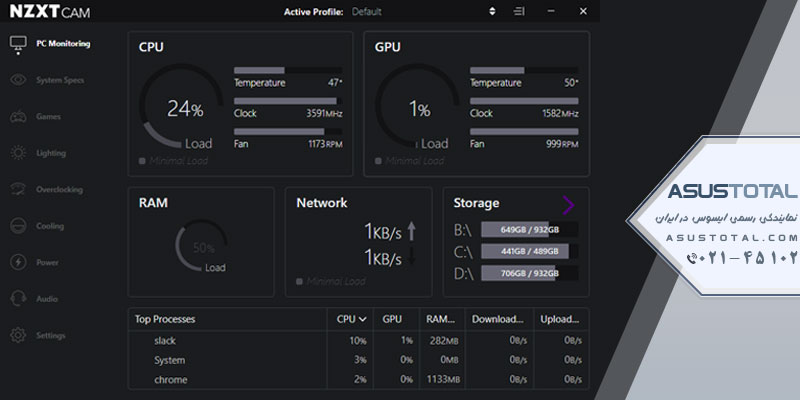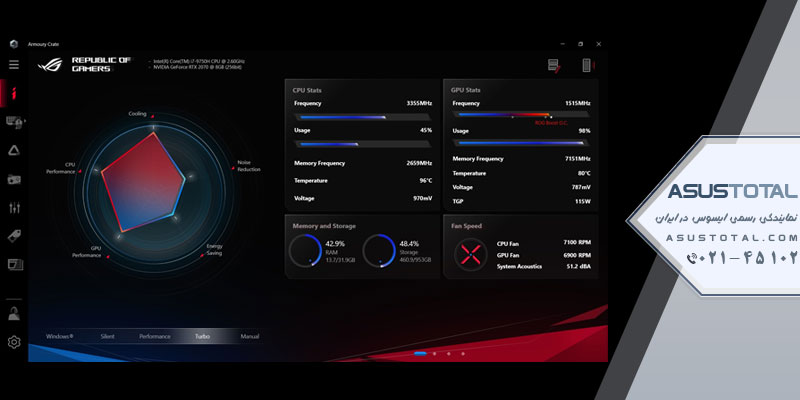
بهترین نرم افزار دقیق برای دمای لپ تاپ
فهرست مطالب
برنامه های محتلفی وجود دارد که با جمع آوری داده ها از سنسورهای مختلف به شما کمک می کند تا دمای لپ تاپ را بررسی کنید. در یک محیط پیچیده تکنولوژیکی، منابع سخت افزاری مهم هستند و نظارت بر آنها می تواند به شما طول عمر بالا را ارئه دهد، اوج عملکرد را حفظ کند و خطرات تجاری را به حداقل برساند.مانیتور سخت افزار مقادیر ویژگی های فیزیکی خاص مانند دما و ولتاژ را برای اجزای فیزیکی مانند CPU، باتری، فن ها، مادربرد و غیره ارائه می دهد.دلایل مختلفی برای دمای بالای لپ تاپ وجود دارد مانند گرد و غبار، سرعت فن یا اورکلاک. همچنین حملات بدافزارها میتوانند CPU را سخت تر کار کنند و این باعث افزایش دمای لپ تاپ میشود.ویروسها (مانند آلودهکنندههای سیستم، آلودهکنندههای فایل و ماکروها)، تروجانها (مانند Backdoor، Rootkit و غیره) و کرم ها (ایمیل، اینترنت، شبکه) انواع رایج آلودگیهای بدافزار هستند که میتوانند دمای CPU را افزایش دهند.برخی از برنامه ها نیاز به CPU بالاتری دارند. به عنوان مثال، برنامه های ویرایش ویدیو و گرافیک، بازی های گرافیکی با وضوح بالا، برنامه های رایت DVD و غیره. برنامه های شروع خودکار می توانند بر استفاده از CPU تأثیر بگذارند. گاهی اوقات مرورگرها نیز از قدرت پردازش CPU استفاده میکنند، زیرا افزونهها و افزونهها بدون شناسایی در پسزمینه اجرا میشوند.
برای تعمیر لپ تاپ ایسوس خود می توانید با کارشناسان ما تماس بگیرید .
دمای معمولی CPU چند است
دمای CPU در حالت بیکار باید 45 درجه تا 50 درجه سانتیگراد باشد. هنگامی که در حال انجام یک بازی، رندر کردن یک ویدیو، یا انجام برخی کارهای فشرده دیگر هستید، بارگذاری بیشتری وجود دارد و دمای آن می تواند حدود 70 تا 80 درجه سانتیگراد باشد. دمای CPU بین 80 تا 100 درجه سانتیگراد حداکثر است. در این دمای بالا، سرعت ساعت کاهش می یابد.
اقدامات لازم در صورت بالا بودن دمای لپ تاپ
در اینجا لیستی از اقداماتی است که می توانید در صورتی که دمای CPU شما بیش از 80 درجه سانتیگراد تحت بار باشد، انجام دهید.
- بررسی کنید که آیا لپ تاپ شما تمیز و بدون گرد و غبار است.
- بررسی کنید که آیا فن لپ تاپ می چرخد یا خیر.
- لپ تاپ را در محیط خنک نگه دارید.
- اعمال یک خمیر حرارتی بین CPU و خنک کننده
- توقف اورکلاک. اورکلاک به معنای افزایش نرخ کلاک/سرعت CPU است. از طریق تنظیمات BIOS قابل افزایش است. اورکلاک عملکرد کلی کامپیوتر شما را افزایش می دهد اما گرمای CPU بیشتری تولید می کند.
چرا نظارت بر دمای لپ تاپ مهم است
دمای بالای CPU می تواند به مادربرد یا سایر دستگاه ها آسیب برساند. اگر از برنامه های فشرده CPU استفاده می کنید، برای جلوگیری از آسیب حرارتی، دمای CPU باید کنترل شود. همچنین، نظارت بر دمای CPU به شما کمک می کند تا عملکرد اوج خود را حفظ کنید.دما یکی از عوامل مهمی است که می تواند روی اتاق سرور تأثیر بگذارد. اگر دما خیلی بالا باشد سرورها ممکن است آسیب ببینند. گرمای بیش از حد می تواند باعث آسیب دائمی شود.برای اطمینان از قابلیت اطمینان کلی و زمان کار در مرکز داده، حفظ سطوح توصیه شده محیطی مانند دما، رطوبت، برق و غیره مهم است. بنابراین اتاق های سرور باید با حسگرهای داخلی و خارجی نظارت شوند. تقریباً تمام رایانه ها و پردازنده ها دارای حسگرهای داخلی یکپارچه هستند.
فهرست بهترین نرم افزارهای دقیق برای دمای لپ تاپ
1) Paessler CPU Temperature Monitoring
Paessler ابزاری است که به شما امکان می دهد دمای CPU را به راحتی کنترل کنید. از این اپلیکیشن می توان برای بررسی عملکرد روترها، سرورها و سوئیچ ها استفاده کرد.
امکانات:
- این به شما کمک می کند تا از پایداری CPU اطمینان حاصل کنید.
- نقشه ها و داشبوردها را ارائه می دهد.
- انعطاف پذیر و قابل تنظیم است.
- زمانی که میزان استفاده از CPU بیشتر شد، می توانید اعلان سریع دریافت کنید.
- به شما کمک می کند تا اضافه بار CPU را کاهش دهید.
2) CPU Load Monitor
Engineer’s Toolset یک ابزار نظارت بر دمای CPU است که به شما امکان می دهد تا لاگ ها را به راحتی پیکربندی و مدیریت کنید. این ابزار به شما کمک می کند تا استرس شبکه را به راحتی کنترل کنید.
امکانات:
- نظارت و هشدار در زمان واقعی را ارائه می دهد.
- به شما کمک می کند تا بار روی CPU را نظارت کنید.
- این می تواند آدرس IP را برای تعیین محدوده آدرس های IP اسکن کند.
- این برنامه می تواند میزان استفاده از حافظه را تجزیه و تحلیل کند.
- این به شما کمک می کند تا امنیت شبکه را افزایش دهید.
3) AIDA64 Extreme
AIDA64 Extreme یک ابزار پایش دمای لپ تاپ است که بر روی پلتفرم های ویندوز، iOS و اندروید اجرا می شود. آخرین نسخه این برنامه اطلاعات دقیقی را در مورد قطعات کامپیوتر نمایش می دهد. اطلاعات ارائه شده توسط این نرم افزار را می توان در فرمت های CSV (مقادیر جدا شده با کاما)، HTML یا XML ذخیره کرد.
امکانات:
این ابزار بیش از 50 صفحه اطلاعات مربوط به برنامه های نصب شده، مجوزهای نرم افزار و غیره را ارائه می دهد.
- جزئیات داخلی کامپیوتر را بدون نیاز به باز کردن آن ارائه می دهد.
- پشتیبانی از حافظه چند رشته ای و کش برای تجزیه و تحلیل پهنای باند RAM سیستم.
- دارای یک پنل است که می تواند با نمودارهای مختلف، تصاویر سفارشی مرتبط با داده های حسگر استفاده شود.
- AIDA64 Extreme میتواند دادهها را روی دستگاههایی مانند LCD یا (درایو فرکانس متغیر) نمایش دهد.
4) SolarWinds Hardware Monitoring Software
SolarWinds Hardware Monitoring Software نرم افزاری است که به شما امکان می دهد سلامت سخت افزار کامپیوتر خود را به راحتی بررسی کنید. این به شما کمک می کند تا زیرساخت های مختلف فناوری اطلاعات را از یک صفحه نمایش قابل تنظیم مدیریت کنید.
امکانات:
- این به شما امکان می دهد از مشکلات عملکرد ناشی از خرابی سخت افزار جلوگیری کنید.
- این اپلیکیشن می تواند از قطع شدن مانیتور سخت افزاری جلوگیری کند.
- می تواند خرابی سخت افزار و سرور را تشخیص دهد.
- برای حل مشکلات می توانید تغییرات در پیکربندی نرم افزار و سخت افزار را شناسایی و پیگیری کنید.
- این می تواند طیف گسترده ای از اطلاعات از جمله دمای CPU و سرعت فن را جمع آوری کند.
5) AIDA64 Engineer
AIDA64 Engineer ابزاری است که اطلاعات دقیقی در مورد نرم افزار نصب شده ارائه می دهد و عملکردهای تشخیصی را ارائه می دهد. از اورکلاک (فرایند افزایش نرخ ساعت) پشتیبانی می کند.
- امکانات:
- پشتیبانی از حافظه چند رشته ای و کش برای تجزیه و تحلیل پهنای باند RAM سیستم.
- این ابزار بیش از 50 صفحه اطلاعات مربوط به برنامه های نصب شده، مجوزهای نرم افزار و غیره را ارائه می دهد.
- مهندس AIDA64 می تواند داده ها را روی دستگاه هایی مانند LCD یا VFD (درایو فرکانس متغیر) نمایش دهد.
- دارای یک پنل است که می تواند با نمودارهای مختلف، تصاویر سفارشی مرتبط با داده های حسگر استفاده شود.
- جزئیات داخلی کامپیوتر را بدون نیاز به باز کردن آن ارائه می دهد.
6) Speccy
Speccy یک نرم افزار نظارت بر دمای CPU است که بر روی سیستم عامل ویندوز اجرا می شود. این ابزار اطلاعات کاربر مربوط به سخت افزار و نرم افزار رایانه شخصی را نشان می دهد. با استفاده از این نرم افزار می توانید از نوع و میزان رم سیستم کامپیوتر خود مطلع شوید.
امکانات:
- خلاصه ای سریع از سخت افزار نصب شده در سیستم شما ارائه می دهد.
- اطلاعات دقیقی در مورد سخت افزار ارائه می دهد.
- شما می توانید دمای لحظه ای CPU را ببینید.
- این به شما امکان می دهد تا نتیجه خود را به عنوان یک عکس فوری، فایل متنی یا XML برای اشتراک گذاری آسان ذخیره کنید.
- این نرم افزار به صورت خودکار به روز می شود.
- این به شما امکان می دهد مشکلی را که در سیستم شما رخ می دهد پیدا کنید.
7) HWMonitor
HWMonitor برنامهای است که سنسورهای سیستمهای کامپیوتری مانند دما، سرعت فن، ولتاژ و غیره را میخواند. یکی از بهترین نرمافزارهای مانیتورینگ CPU است که میتوان از آن در سیستمعاملهای ویندوز و اندروید استفاده کرد. این ابزار می تواند رایانه شخصی یا تلفن همراه را با استفاده از اتصال TCP/IP نظارت کند.
امکانات:
- می توانید برچسب های حسگر را به صورت دستی ویرایش کنید.
- این نرم افزار مانیتور دمای CPU دارای یک فایروال است که می تواند دسترسی به پورت اعلام نشده را تشخیص دهد.
- نمودار ورود به سیستم را به عنوان یک فایل بیت مپ ایجاد کنید.
- این ابزار نظارت بر دمای رایانه شخصی رابط کاربری را با برچسب های حسگر قابل ویرایش بهبود بخشیده است.
- می توانید میزان استفاده از CPU و پهنای باند را بررسی کنید.
8) Core Temp
Core Temp یک ابزار ساده برای بررسی دمای CPU یک پردازنده مبتنی بر x86 است. این یکی از بهترین مانیتورهای دمای CPU است که از تمامی سازندگان مانند AMD (دستگاه های میکرو پیشرفته و اینتل و غیره) پشتیبانی می کند.
امکانات:
- استفاده از Core Temp آسان است.
- این ابزار برای بررسی دمای CPU ویندوز 10 به طور مستقیم از DTS (سنسور حرارتی دیجیتال) خوانده می شود.
- این نمایشگر دمای رایانه شخصی سطح بالایی از سفارشی سازی را امکان پذیر می کند.
- این مانیتور دمای CPU ویندوز 10 بستری را برای پلاگین هایی فراهم می کند که به توسعه دهندگان اجازه می دهد ویژگی های جدید اضافه کنند.
9) SIW
SIW یک نرم افزار مبتنی بر ویندوز قابل دانلود است که اطلاعات کاربردی و پیشرفته سیستم را برای رایانه شخصی ارائه می دهد. این یکی از بهترین مانیتورهای دمای CPU است که می تواند جزئیات سیستم را جمع آوری کرده و آن را با فرمت قابل درک نمایش دهد.
امکانات:
- این یکی از بهترین برنامه های دمای رایانه شخصی است که به شما امکان می دهد یک فایل گزارش با فرمت HTML، TXT، XML یا CSV ایجاد کنید.
- پلتفرم های مشتری پشتیبانی شده عبارتند از: ویندوز 10، ویندوز 8.1، ویندوز 7 و غیره.
- می توانید از آن برای سخت افزار و نرم افزار کامپیوتر، اطلاعات شبکه، مدیریت دارندگان مجوز نرم افزار، ممیزی امنیتی و غیره استفاده کنید.
- برای بررسی دمای کامپیوتر نیازی به نصب ندارد.
- شما می توانید این نرم افزار را از درایو شبکه، فلش درایو، اسکریپت ورود به دامنه و غیره اجرا کنید.
- این ابزار از پلتفرم های سرور مانند ویندوز 2019، ویندوز 2016، ویندوز 2012 و غیره پشتیبانی می کند.
- نرم افزار به صورت دوره ای به روز می شود تا بتوانید نتیجه دقیقی دریافت کنید.
10) Real Temp
Real Temp یک نرم افزار مانیتورینگ دما است که مخصوص تمامی پردازنده های اینتل طراحی شده است. این یکی از بهترین ابزارهای مانیتور دمای کامپیوتر است که می تواند به صورت جداگانه دما را برای هر هسته CPU تنظیم کند.
امکانات:
- این برنامه به داده های دما بستگی دارد که با استفاده از دماسنج مادون قرمز Fluke 62 جمع آوری می شود.
- شما می توانید حداقل و حداکثر دما را پیگیری کنید.
- برنامه های سریع، بسیار دقیق و قابل تکرار که در حال اجرا هستند.
- شما نیازی به نصب این نرم افزار نظارت بر دمای CPU یا تغییر رجیستری ندارید.
11) HWiNFO
HWiNFO یک نرم افزار رایگان برای ویندوز است. این یکی از بهترین مانیتورهای دمای CPU است که به شما یک نمای کلی سریع و همچنین اطلاعات دقیق در مورد اجزای سخت افزاری می دهد. میتوانید از این نرمافزار مانیتورینگ رایانه شخصی استفاده کنید و گزارشهای سفارشی یا کامل را روی یک دستگاه قابل حمل ذخیره کنید.
امکانات:
- این نرم افزار مانیتور دمای CPU به راحتی قابل خواندن و پیمایش است.
- می توانید گزارشی را در دستگاه های انتخابی صادر کنید.
- این ابزار بررسی دمای کامپیوتر به شما امکان می دهد نتایج خاصی را از این نرم افزار کپی کنید.
- همچنین شامل نسخه DOS و همچنین نسخه قابل حمل است.
- HWiNFO بهروزرسانیهای برنامه را به طور منظم منتشر میکند.
12) SpeedFan
SpeedFan یک ابزار مانیتورینگ سخت افزاری است که می تواند سرعت، ولتاژ و دما فن را در رایانه شخصی کنترل کند. این ابزار می تواند سرعت فن کامپیوتر را به دمای قطعات سخت افزاری تغییر دهد.
امکانات:
- این یکی از بهترین نرم افزارهای نظارت بر دمای لپ تاپ است که از SCSI (رابط سیستم کامپیوتری کوچک) پشتیبانی می کند.
- می تواند FSB (Bus Frontside) را روی برخی از سخت افزارها تغییر دهد.
- SpeedFan می تواند به شما در کاهش نویز کمک کند.
- این نرم افزار نمایشگر حرارت CPU با ویندوز کار می کند.
- می تواند به سنسورهای دما دسترسی داشته باشد و حتی می تواند سرعت فن را تغییر دهد.
شرکت ایسوس توتال ارائه دهنده خدمات تخصصی تعمیرات از جمله تعمیر آل این وان ایسوس ، تعمیر تبلت ایسوس ، تعمیر موبایل ایسوس و تعمیر تجهیزات شبکه ایسوس می باشد . برای اطلاعات بیشتر با ما تماس بگیرید .